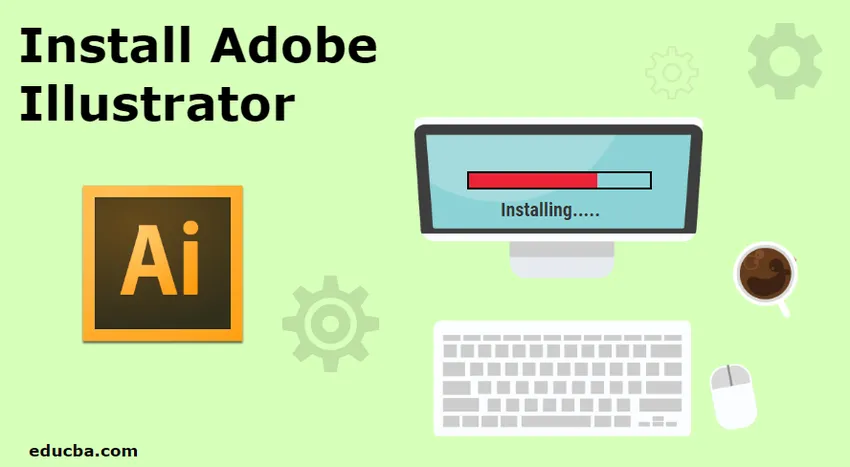
Introduzione all'installazione di Adobe Illustrator
Uno dei programmi di grafica vettoriale più famosi e popolari commercializzati e sviluppati da Adobe Corporation è Adobe Illustrator. Il programma viene fornito con un cloud creativo e può anche essere scaricato come singolo programma dal sito Web di Adobe. La società offre una versione di prova gratuita di 7 giorni, dopodiché l'utente deve acquistare un abbonamento mensile o annuale per continuare con il programma. Il programma è compatibile con i sistemi operativi Windows e Mac. Di seguito sono riportati i requisiti minimi di sistema per installare Adobe Illustrator sul sistema operativo Windows
- La RAM del sistema deve essere di almeno 2 GB per 32 bit e 4 GB per 64 bit
- Il processore consigliato è il processore Intel multicore con supporto a 32 bit o 64 bit. Un processore AMD Athlon 64 funzionerà anche per l'installazione di Adobe Illustrator.
- Un sistema operativo con Windows 7 con Service Pack 1 installato.
- La risoluzione del monitor deve essere almeno 1024 X 768.
- Per l'installazione del programma sono richiesti almeno 2 GB di disco rigido. Si consiglia anche una scheda grafica prima dell'installazione
- Un OpenGL 4.x è anche raccomandato per il buon funzionamento del programma.
Di seguito sono indicati i requisiti minimi per installare Adobe Illustrator sul sistema operativo MAC
- Sono necessari 4 GB di RAM
- MAC OS versione 10.13, 10.12. 1014 è il minimo richiesto per il corretto funzionamento del software
- Un processore Intel multicore a 64 bit è anche un requisito minimo per Adobe Illustrator per funzionare su Mac OS
- Per l'installazione del prodotto sono richiesti almeno 2 GB di RAM, mentre dopo l'installazione è necessario uno spazio aggiuntivo
- È necessario un OpenGL 4.0 o versione successiva, mentre si consiglia di avere almeno 1 GB di spazio VRAM per utilizzare la GPU in modo attivo
- È inoltre richiesta una risoluzione di 1024 X 768.
- Si consiglia inoltre una connessione Internet in esecuzione per le licenze e la registrazione.
Come installare Adobe Illustrator
Di seguito sono riportati i passaggi per installare Adobe Illustrator nel sistema. Verificare i requisiti minimi prima di scaricare il software, poiché se il sistema non è conforme ai requisiti minimi, il prodotto non verrà scaricato.
- Per scaricare e installare Adobe Illustrator visitare il sito Web ufficiale di Adobe, ad esempio https://www.adobe.com/in/, è necessario accedere alla sezione Creatività e design e fare clic su "VISUALIZZA TUTTI I PIANI EI PREZZI"
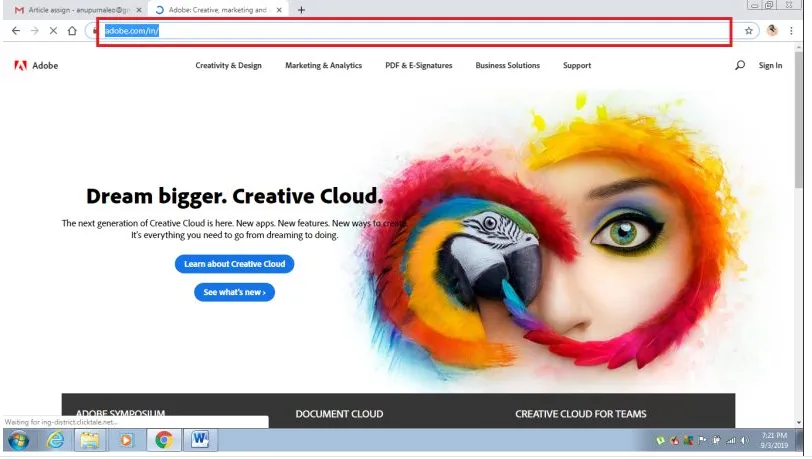
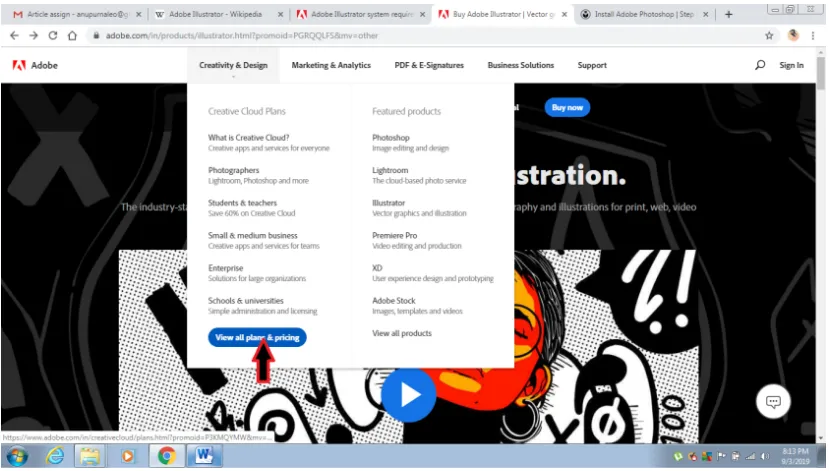
- Si aprirà una pagina che mostrerà le varie categorie disponibili per privati, aziende, studenti e insegnanti e studenti e università. La pagina ha piani di abbonamento diversi per ogni categoria. Per i privati, l'azienda offre un piano fotografico, un piano per app singolo e un piano per tutte le app con prezzi diversi. Allo stesso modo, per motivi di lavoro, fornisce il piano Tutte le app e il piano per app singola. Per studenti e insegnanti, offrono un piano fotografico e un piano per tutte le app. Per le università, Adobe offre un piano per tutte le app e un piano per app singola. L'utente può scegliere qualsiasi programma attraverso qualsiasi supporto e acquistare la Licenza per lo stesso.
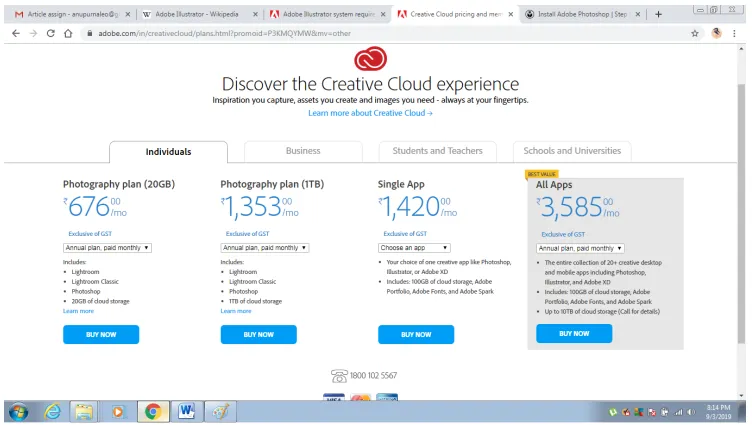
- Per scaricare Adobe Illustrator, fai clic su App singola, quindi utilizza l'opzione Illustrator per un piano mensile e fai clic su Acquista ora.
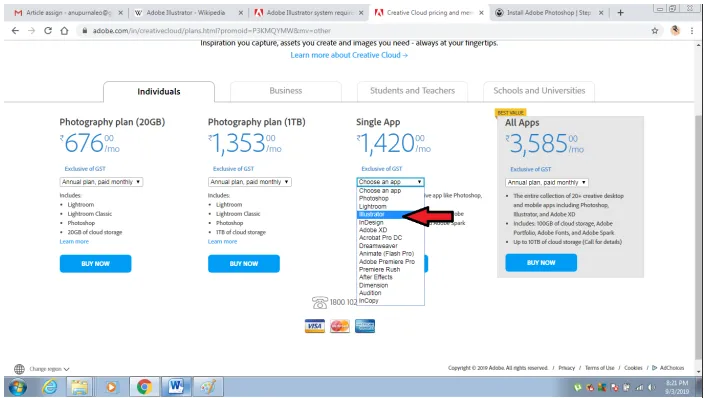
- Non appena l'utente fa clic sull'opzione ACQUISTA Ora, ti verrà chiesto l'ID e-mail e dovrai "Continuare con il pagamento"
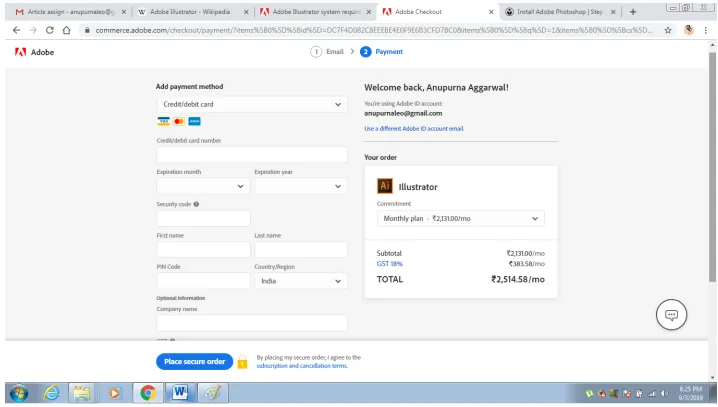
- Quando il pagamento ha esito positivo, il browser scaricherà un'installazione come mostrato nella figura seguente
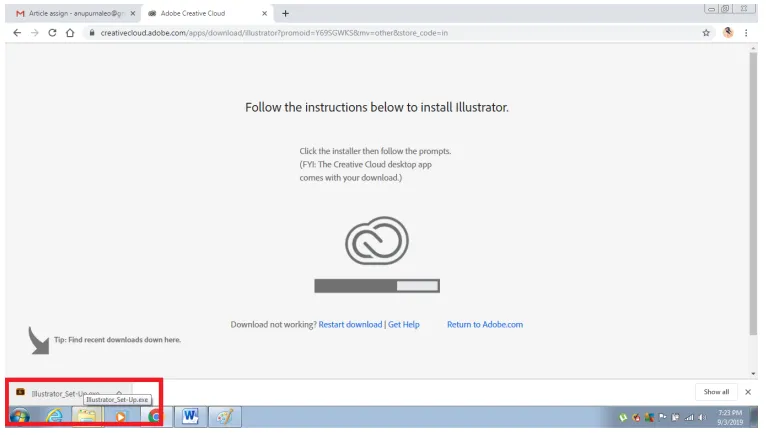
- Una volta scaricato il programma di installazione, fare doppio clic sul programma di installazione e verrà visualizzata una finestra di dialogo. Fare clic sul comando Esegui dalla finestra di dialogo.
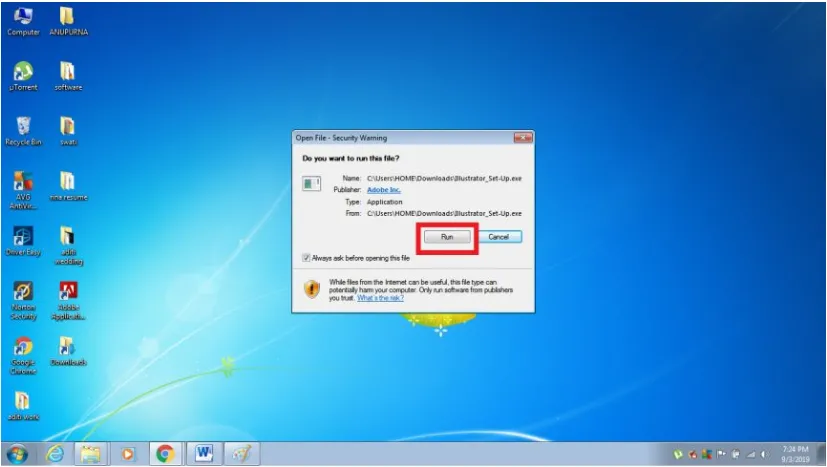
- Ciò avvierà il processo di installazione per l'installazione di Adobe Illustrator
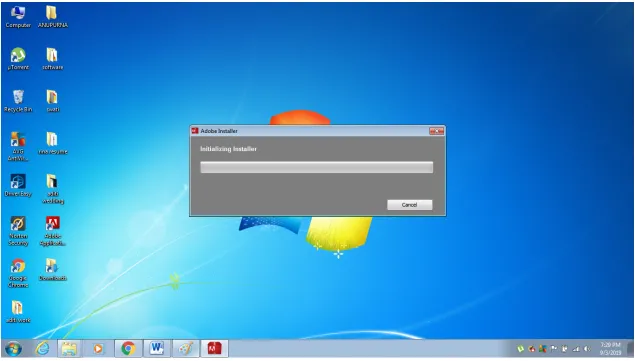
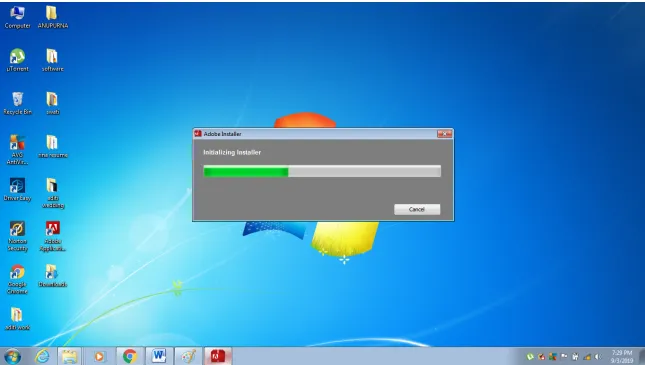
- Al termine dell'installazione, verrà visualizzata una finestra di dialogo. Questa finestra di dialogo mostra due comandi Installa e prova. Se l'utente ha già acquistato il programma, deve fare clic sull'opzione Installa, mentre se l'utente non ha ancora acquistato il programma, fare clic su Prova opzione.
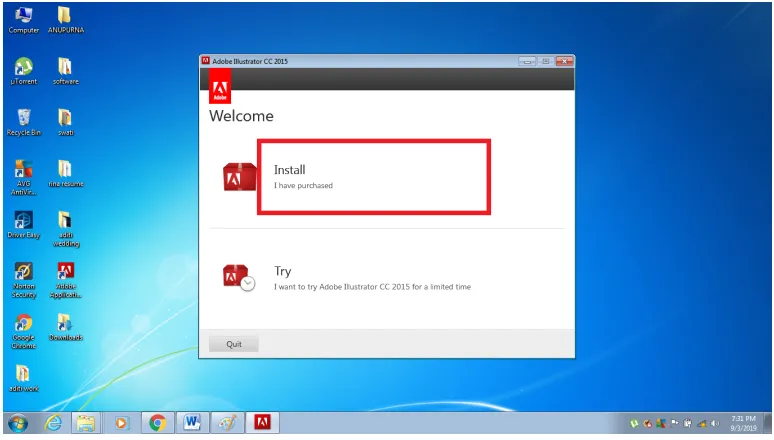
- Quando si fa clic sull'opzione INSTALLA, verrà visualizzata una finestra di dialogo che chiederà all'utente di inserire l'ID e-mail richiesto. Fai clic su Accedi per l'installazione
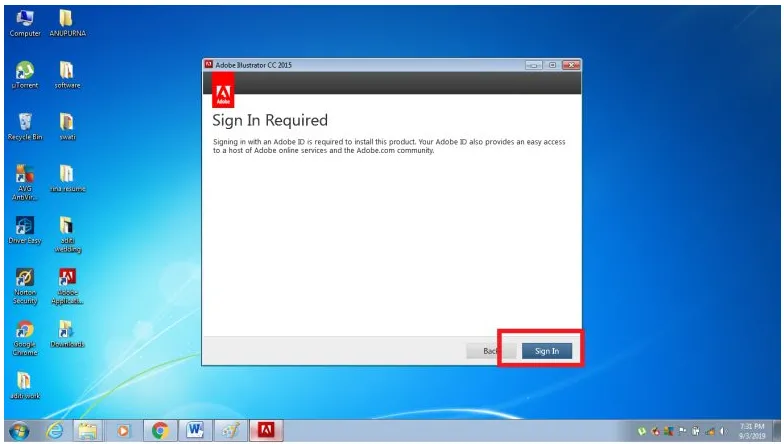
- Ora, fai clic su ACCETTA Opzione per l'elaborazione della procedura.
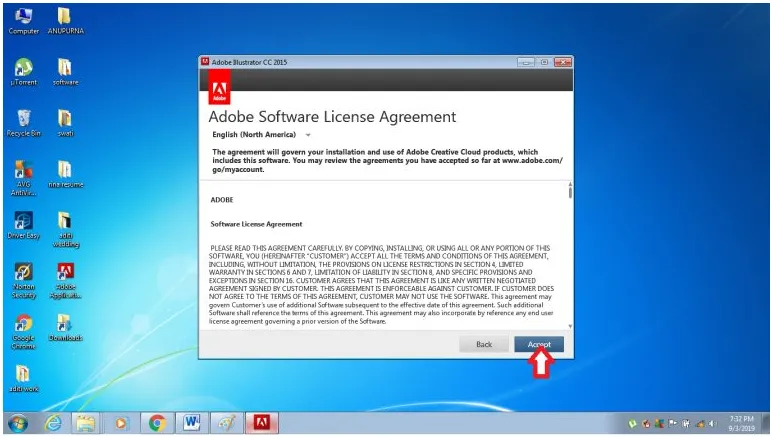
- Successivamente, verrà visualizzata una finestra di dialogo che ti chiederà il percorso di archiviazione richiesto e una lingua prima dell'installazione. Adobe Illustrator è disponibile in tedesco, italiano, polacco, olandese, inglese e molte altre lingue da cui modificare. Per modificare la posizione predefinita è possibile fare clic sulla stessa e cambiarla. Successivamente, fai clic su Installa e l'installazione avrà inizio.
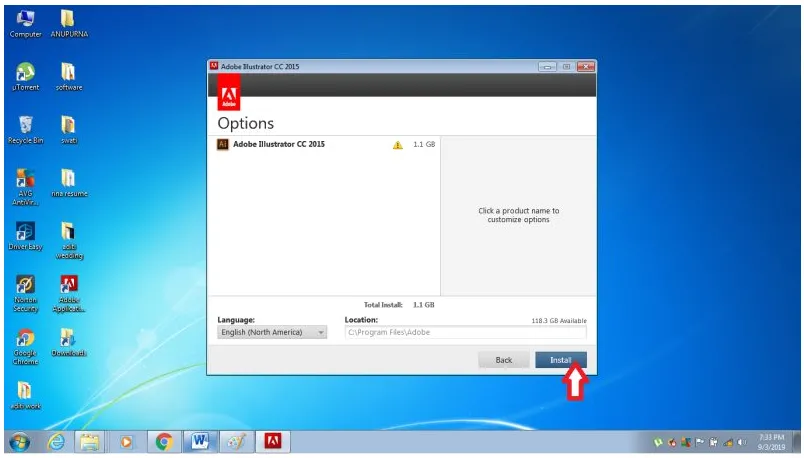
- Il sistema verificherà i requisiti minimi ed elaborerà l'installazione.
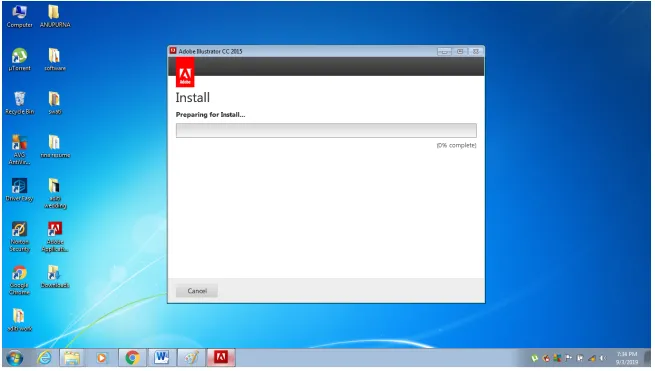
- Al termine dell'installazione, il programma inizierà a funzionare come mostrato nella figura seguente.
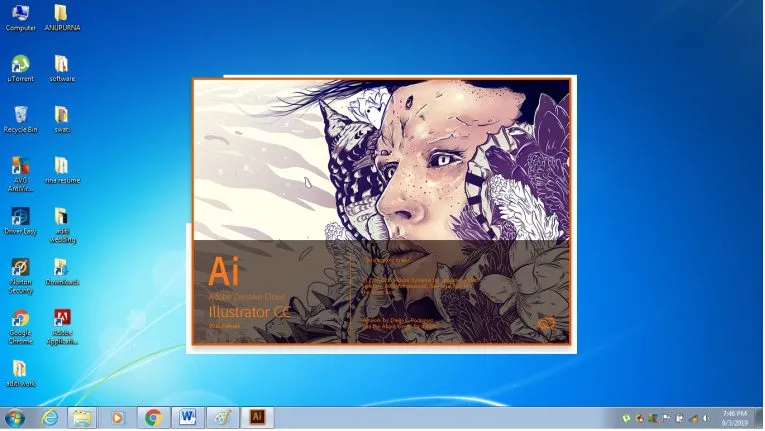
- Infine, Adobe Illustrator verrà installato nel tuo sistema come mostrato in figura. Utilizzare il programma per disegnare e creare grafica vettoriale e opere d'arte.
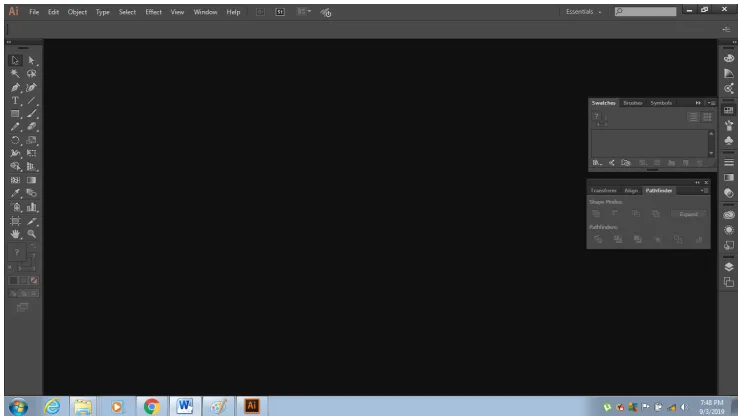
Conclusione
Queste sono le istruzioni dettagliate per scaricare e installare il programma Adobe Illustrator. I passaggi precedenti mostrano come scaricare una singola app dal sito Web, mentre l'utente può anche scaricare il Creative Cloud Pack completo in base alle proprie esigenze. I pacchetti sono disponibili su abbonamento mensile e annuale.
Articoli consigliati
Questa è una guida per installare Adobe Illustrator. Qui discutiamo i passaggi per installare Adobe Illustrator sul tuo sistema con le schermate fornite. Puoi anche leggere il seguente articolo per saperne di più -
- Che cos'è Adobe Creative Cloud?
- Strumenti di Adobe Illustrator
- Strumenti di Adobe Photoshop
- Strumento contagocce in Photoshop
- Adobe Speedgrade
- Installa Adobe Creative Cloud
- Correzione del colore nello strumento contagocce